Cortana yra viena iš naujų „Windows 10“ funkcijų ir veikia kaip skaitmeninis agentas, galintis padėti tvarkyti kalendoriaus užduotis, ieškoti failus, programas ir nustatymus savo kompiuteryje, kad rastumėte atsakymus žiniatinklyje naudodami „Microsoft Edge“ žiniatinklio naršyklę ir „Bing“ (paieškos variklį) ir daugelį kitų daugiau.
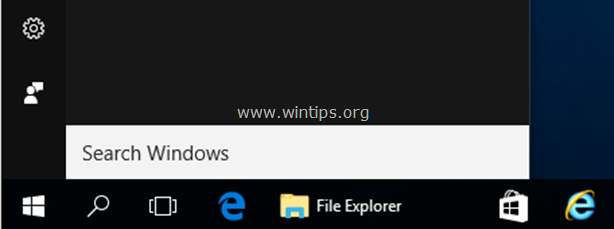
Dėl visų šių priežasčių „Microsoft“ nenori, kad išjungtumėte „Cortana“, bet jei kažkas negerai naudojant „Cortana“ arba nenorite jo naudoti, čia rasite visus galimus būdus, kaip išjungti „Cortana“ savo „Windows 10“ kompiuteris.
Šiame vadove rasite išsamias instrukcijas, kaip išjungti / išjungti „Cortana“ „Windows 10“ kompiuteryje.
Kaip išjungti arba išjungti „Cortana“ sistemoje „Windows 10“.
1 būdas. Pervardykite „Cortana“ aplanką (veikia visose „Windows 10“ versijose)
Pirmasis būdas išjungti „Cortana“ sistemoje „Windows 10“ yra pervadinti „Cortana“ programos paketą iš „C:\Windows\SystemApps“ aplanką. Šis metodas veikia visose „Windows 10“ versijose.
1 žingsnis. Įgalinti paslėptų failų rodinį.
1. Dešiniuoju pelės mygtuku spustelėkite Pradėti Meniu  ir pasirinkite Kontrolės skydelis.
ir pasirinkite Kontrolės skydelis.

2. Pakeisti Žiūrėti: į Mažos piktogramos.

3. Atviras „File Explorer“ parinktys.

4. At Žiūrėti skirtukas: pasirinkite Rodyti paslėptus failus, aplankus ar diskus ir spustelėkite Gerai.

2 žingsnis. Pervardyti Cortana App aplanką.
1. Atidarykite „Windows Explorer“ ir eikite į šį aplanką kompiuteryje:
- C:\Windows\SystemApps
2.Pervardyti "Microsoft. Windows. Cortana_cw5n1h2txyewy“ aplanką į
"Microsoft. Windows. Cortana_cw5n1h2txyewy.BAK" ir paspauskite Įeikite.
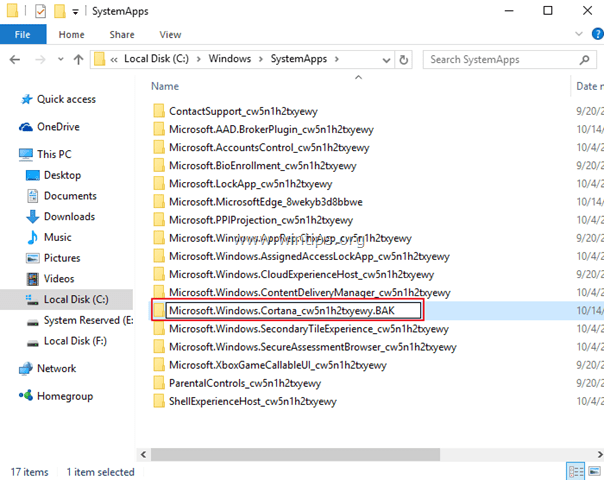
3. Turėtumėte gauti a Prieiga prie aplanko uždrausta žinutę. Spustelėkite Tęsti.
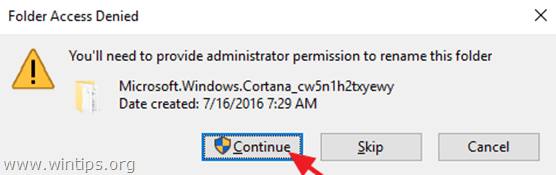
4. Tada gausite a Naudojamas aplankas klaida. Norėdami apeiti šią klaidą:
1. Paspauskite Ctrl + Alt + Del ir paleisti Užduočių tvarkyklė.
2. Prie Procesai skirtuką, dešiniuoju pelės mygtuku spustelėkite ties Paieška apdorokite ir spustelėkite Baigti užduotį ir…
3. Nedelsdami paspauskite Bandyk iš naujo mygtuką.
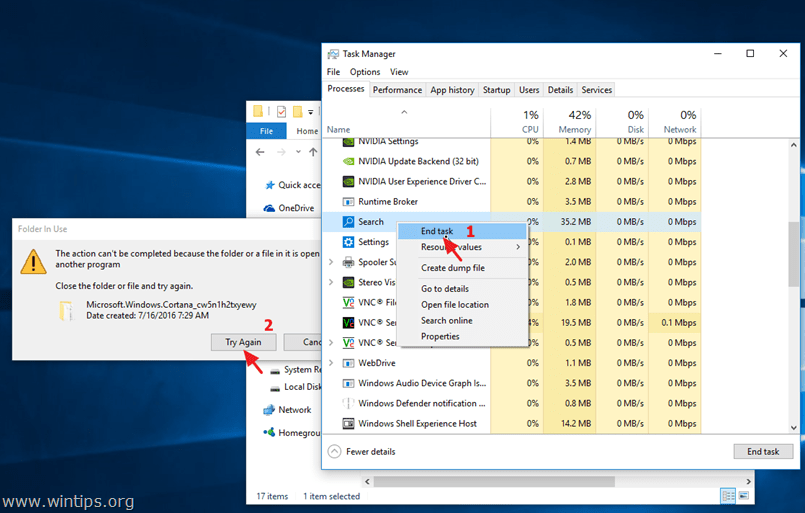
5. Viskas! Nuo šiol, jei bandysite paleisti „Cortana“, nieko neatsitiks.
6. Norėdami paslėpti Cortana paieškos piktogramą (arba paieškos laukelį) užduočių juostoje, dešiniuoju pelės mygtuku spustelėkite ją ir pasirinkite Paieška > Paslėpta. –
* Pastaba: Norėdami naudoti paieškos funkciją, atidarykite „Windows Explorer“ ir viršutiniame dešiniajame kampe naudokite laukelį „paieškos greitoji prieiga“.
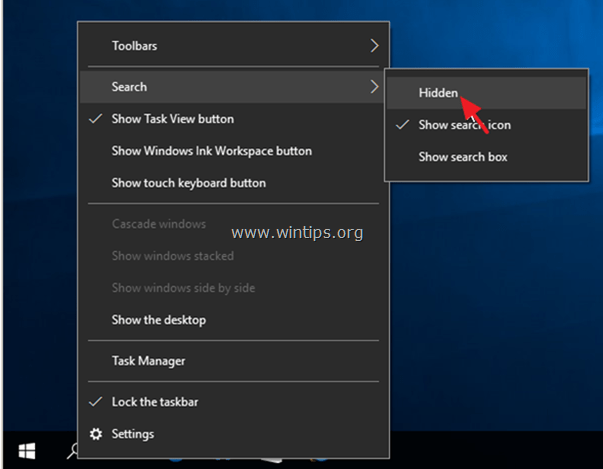
2 būdas. Išjunkite „Cortana“ per registrą („Windows 10 All Edition“).
Pastaba: Šis metodas nebeveikia po „Windows 10“ jubiliejaus atnaujinimo.
1. Atidarykite „Windows“. Registro redaktorius. Padaryti tai:
1. Paspauskite "Windows”
+ “R“ klavišus, kad įkeltumėte Bėk dialogo langas.
2. Tipas regedit ir paspauskite Įeikite.

2. Kairiojoje srityje pereikite prie šio klavišo:
- HKEY_LOCAL_MACHINE\SOFTWARE\Policies\Microsoft\Windows
3. Dešiniuoju pelės mygtuku spustelėkite adresu Windows klavišą ir pasirinkite Nauja > Raktas.
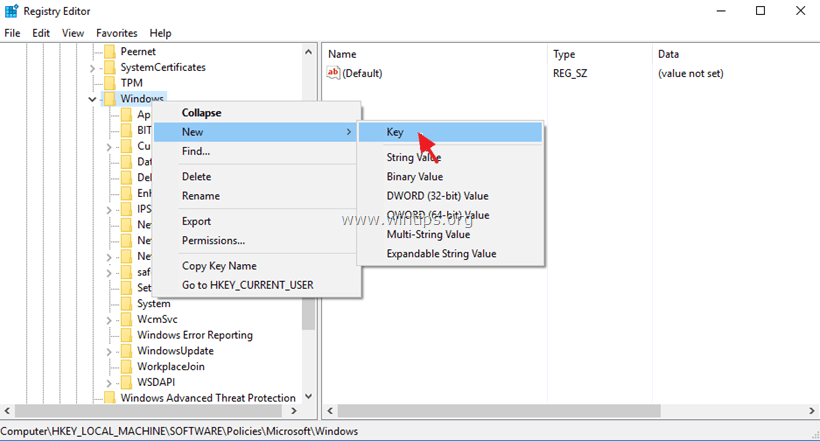
4. Nauju klavišu nurodykite pavadinimą „Windows“ paieška ir paspauskite Įeikite.
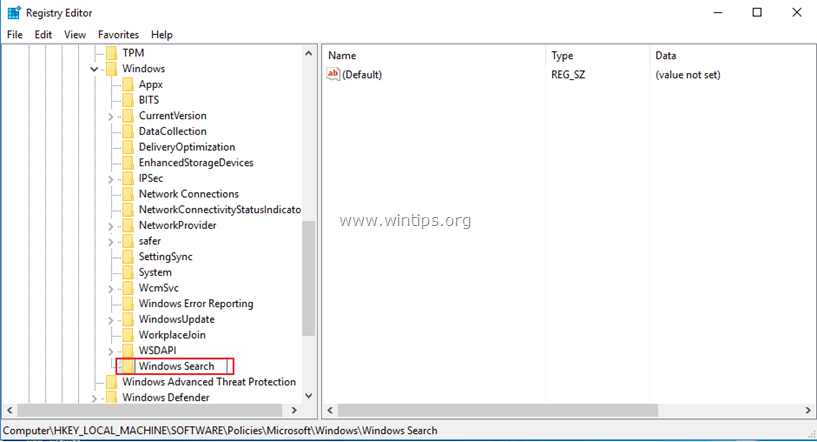
5. Pasirinkite „Windows“ paieškos raktą ir dešinėje srityje dešiniuoju pelės mygtuku spustelėkite ir pasirinkite Nauja > DWORD (32 bitų) reikšmė.
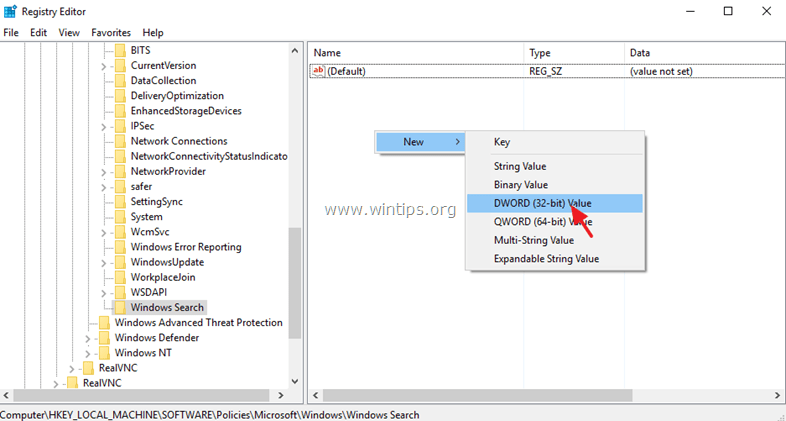
6. Nurodykite pavadinimą pagal naują vertę Leisti Cortana.
7. Dukart spustelėkite Leisti Cortana reikšmę ir nustatykite jos vertę į 0 (nulis). Spustelėkite Gerai.
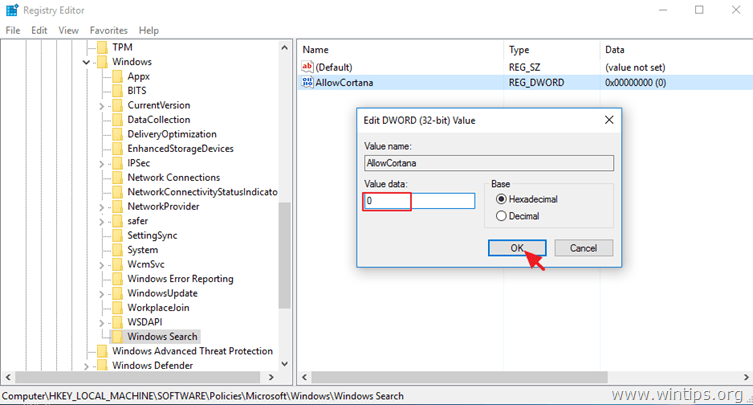
8. Uždaryti Registro redaktorius ir perkrauti tavo kompiuteris.
3 būdas. Išjunkite „Cortana“ naudodami grupės strategijos rengyklę. („Windows 10 Enterprise“).
Jei turite „Windows 10 Enterprise“, galite išjungti „Cortana“ naudodami grupės strategijos rengyklę.
1. Paspauskite Windows![image_thumb[5] _thumb_thumb image_thumb[5] _thumb_thumb](/f/d1a4f2f45301742607eabef9bf4b5d68.png) + R klaviatūros klavišus, kad įkeltumėte Bėk dialogo langas.
+ R klaviatūros klavišus, kad įkeltumėte Bėk dialogo langas.
2. Tipas gpedit.msc ir paspauskite Įeikite.

3. Grupės strategijos rengyklėje eikite (iš kairės) į:
- Kompiuterio konfigūracija > Administravimo šablonai > „Windows“ komponentai > Paieška
4. Dešinėje pusėje dukart spustelėkite, kad atidarytumėte Leisti Cortana nustatymą.
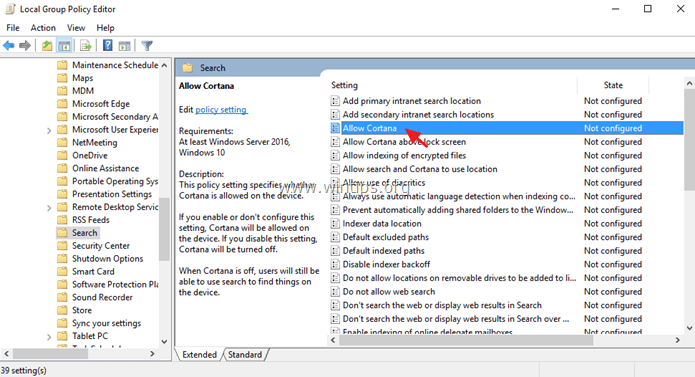
5. Nustatyti į Leisti Cortana galimybė į Išjungta ir spustelėkite Gerai.

6. Perkrauti tavo kompiuteris.
Viskas! Leiskite man žinoti, ar šis vadovas jums padėjo, palikdami komentarą apie savo patirtį. Prašome pamėgti ir pasidalinti šiuo vadovu, kad padėtumėte kitiems.
Kaip vis dar veikia aplanko pavadinimo keitimo ir registro redagavimo metodai? Paieškos failas buvo paslėptas, kai „Microsoft“ darbuotojas nuotoliniu būdu pasiekė mano kompiuterį ir sužinojo, kad išjungiau „Cortana“. Po to mano kompiuteris velniškai sugedo. Ekranas trikdo, valdymo pultas nustojo veikti, garsiakalbiai neįsijungė ir pan. Ir pradėjau kilti problemų, dėl kurių galvojau, kad mano kietasis diskas netrukus užges. Užtrukau daug laiko ir, tiesą sakant, neįsivaizduoju, kaip jį išsaugojau, bet tai padariau, ir nusprendžiau tiesiog jį paleisti ir leisti Cortana paleisti.
Dabar ji atsiveria pati. Užkandęs galiu grįžti prie kompiuterio ir ji bus ten. Taip, visi jos nustatymai yra išjungti. prašau išgelbėk mane LOL